将Excel工作表转换为数据透视表
来源:网络收集 点击: 时间:2024-03-01创建好数据表后,请切换到插入选项卡下。
单击数据透视图下拉按钮,选择数据透视图和数据透视表选项。
单击表区域的折叠按钮。
在工作表中选择要创建透视表的单元格区域,单击展开按钮。
在返回的对话框中单击确定按钮,会创建透视表。
在数字透视图字段列表中勾选需要添加的字段,关闭面板。
透视图和透视表就创建完成,调整透视表的大小和位置。
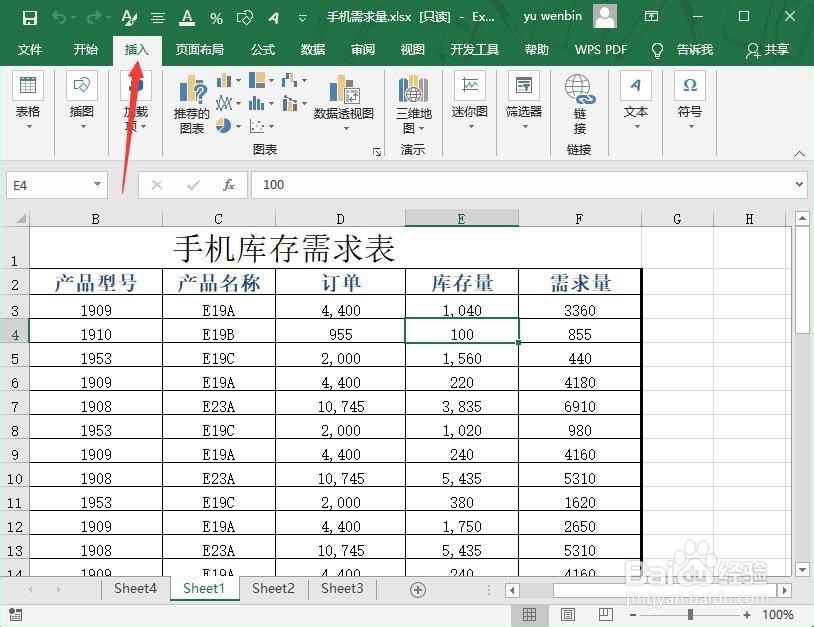 2/7
2/7单击数据透视图下拉按钮,选择数据透视图和数据透视表选项。
单击表区域的折叠按钮。
在工作表中选择要创建透视表的单元格区域,单击展开按钮。
在返回的对话框中单击确定按钮,会创建透视表。
在数字透视图字段列表中勾选需要添加的字段,关闭面板。
透视图和透视表就创建完成,调整透视表的大小和位置。
 3/7
3/7单击表区域的折叠按钮。
在工作表中选择要创建透视表的单元格区域,单击展开按钮。
在返回的对话框中单击确定按钮,会创建透视表。
在数字透视图字段列表中勾选需要添加的字段,关闭面板。
透视图和透视表就创建完成,调整透视表的大小和位置。
 4/7
4/7在工作表中选择要创建透视表的单元格区域,单击展开按钮。
在返回的对话框中单击确定按钮,会创建透视表。
在数字透视图字段列表中勾选需要添加的字段,关闭面板。
透视图和透视表就创建完成,调整透视表的大小和位置。
 5/7
5/7在返回的对话框中单击确定按钮,会创建透视表。
在数字透视图字段列表中勾选需要添加的字段,关闭面板。
透视图和透视表就创建完成,调整透视表的大小和位置。
 6/7
6/7在数字透视图字段列表中勾选需要添加的字段,关闭面板。
透视图和透视表就创建完成,调整透视表的大小和位置。
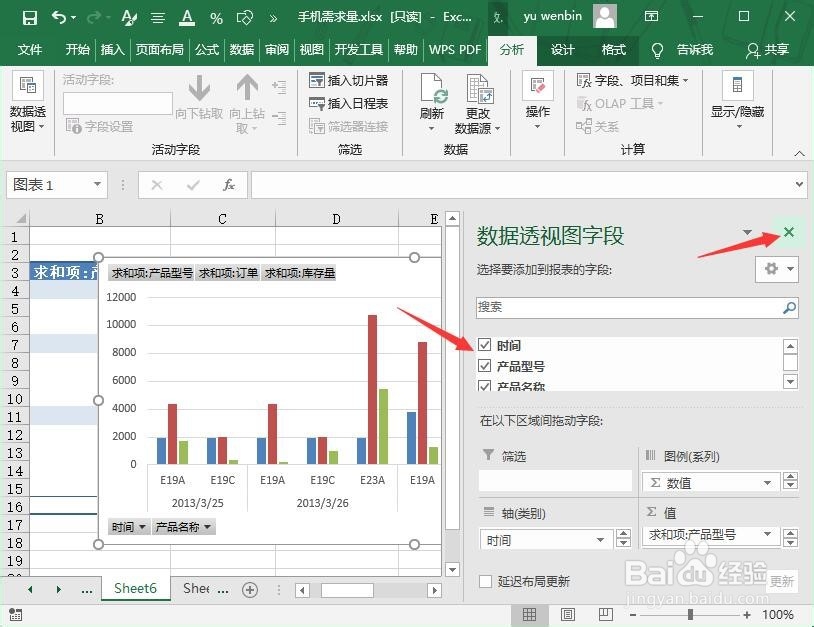 7/7
7/7透视图和透视表就创建完成,调整透视表的大小和位置。
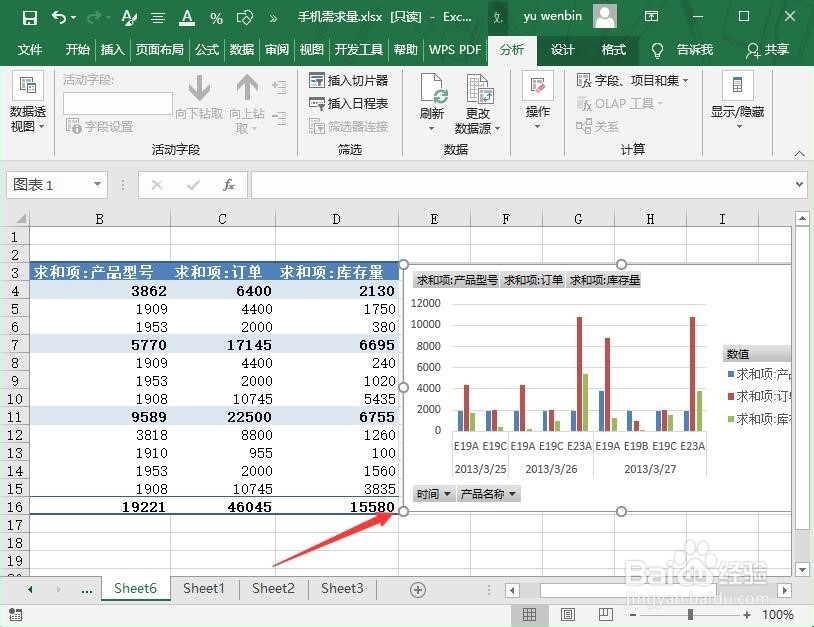
版权声明:
1、本文系转载,版权归原作者所有,旨在传递信息,不代表看本站的观点和立场。
2、本站仅提供信息发布平台,不承担相关法律责任。
3、若侵犯您的版权或隐私,请联系本站管理员删除。
4、文章链接:http://www.1haoku.cn/art_185433.html
 订阅
订阅